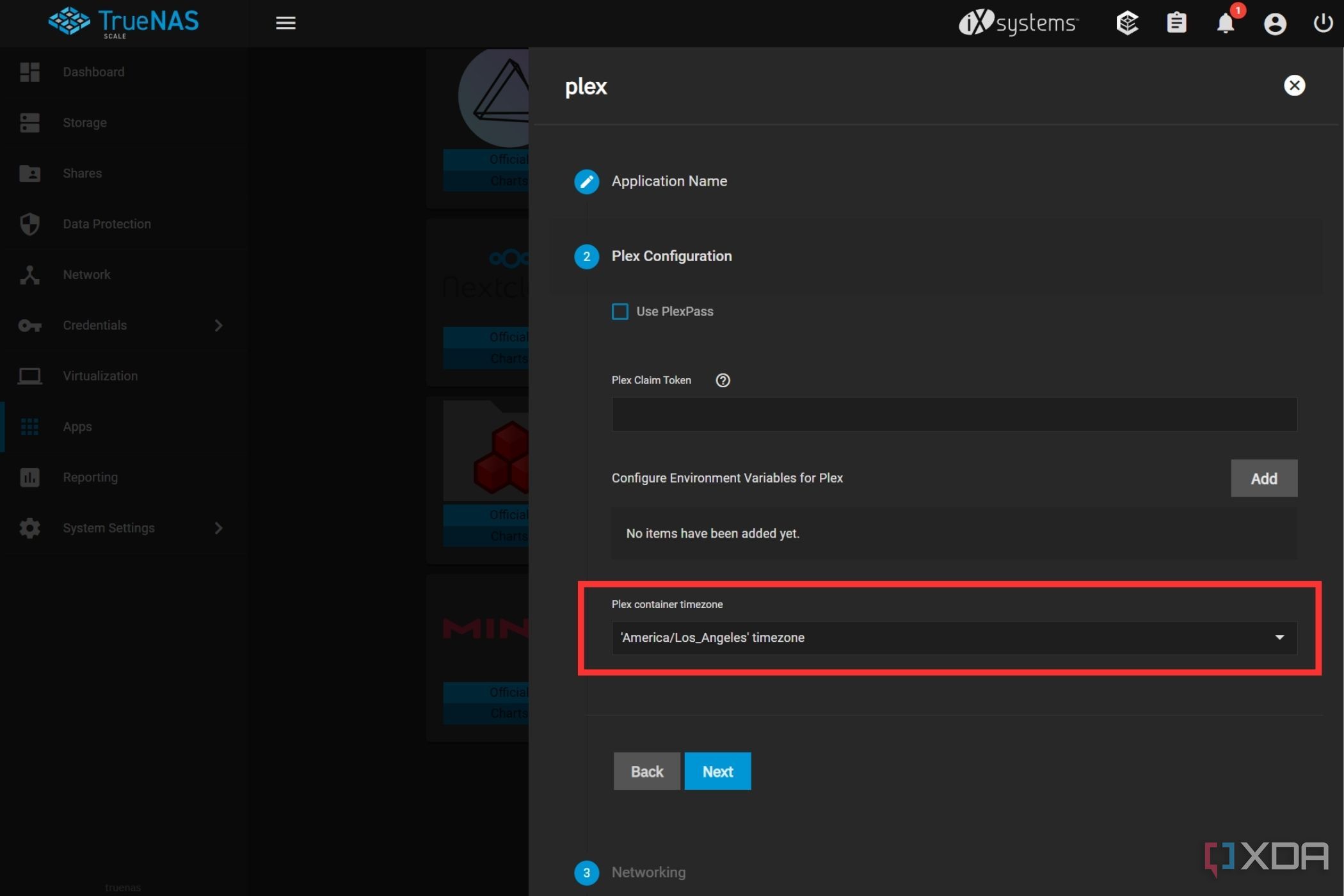Отличная система NAS поможет вам хранить бесчисленное количество больших файлов, поэтому вполне логично, что это один из лучших способов настроить домашний медиасервер и использовать его для потоковой передачи и организации любимого контента на смартфоне или телевизоре. Это не самый простой процесс, но вы можете быстро запустить медиасервер, следуя нашим инструкциям.
Использование Plex с TrueNAS
Мы будем использовать Plex с TrueNAS, в частности с TrueNAS SCALE, но для создания медиасервера вы можете использовать практически любое другое решение. Установка Plex с помощью Synology NAS DiskStation Manager (DSM) также довольно проста и выполняется аналогично. Версии TrueNAS Core и Scale можно загрузить бесплатно, но есть также версия Enterprise, за которую вам придется заплатить символическую плату за некоторые дополнительные функции.
Процесс установки TrueNAS, как указано в нашем руководстве для начинающих, очень похож на установку ОС на ваш компьютер. Он предполагает создание загрузочного диска, изменение порядка загрузки в BIOS и установку самой ОС. Скачать образ диска для TrueNAS Scale можно с официального сайта.
Установка и настройка Plex
После настройки NAS пришло время получить доступ к TrueNAS на самом устройстве, чтобы войти в систему и настроить его в качестве медиа-сервера для Plex. Для этого:
- Авторизоваться TrueNAS.
- Выбирать Программы из меню слева на экране приборной панели.
- Введите название приложения сплетение в окне создания приложения и нажмите Следующий.
- Включите Используйте PlexPass установите флажок, если вы скопировали код претензии с веб-сайта Plex. Пропустите, если у вас его нет.
Код утверждения позволит вам обойти вход в систему всякий раз, когда вы захотите транслировать мультимедиа, но это необязательно.
- Выберите правильный часовой пояс в Часовой пояс контейнера Plex меню и нажмите Следующий.
- Выберите Настроить хост-сеть на экране «Сеть» и нажмите Следующий.
- Проверьте оба Объем данных и Объем конфигурации параметры и выберите путь к хосту для обоих.
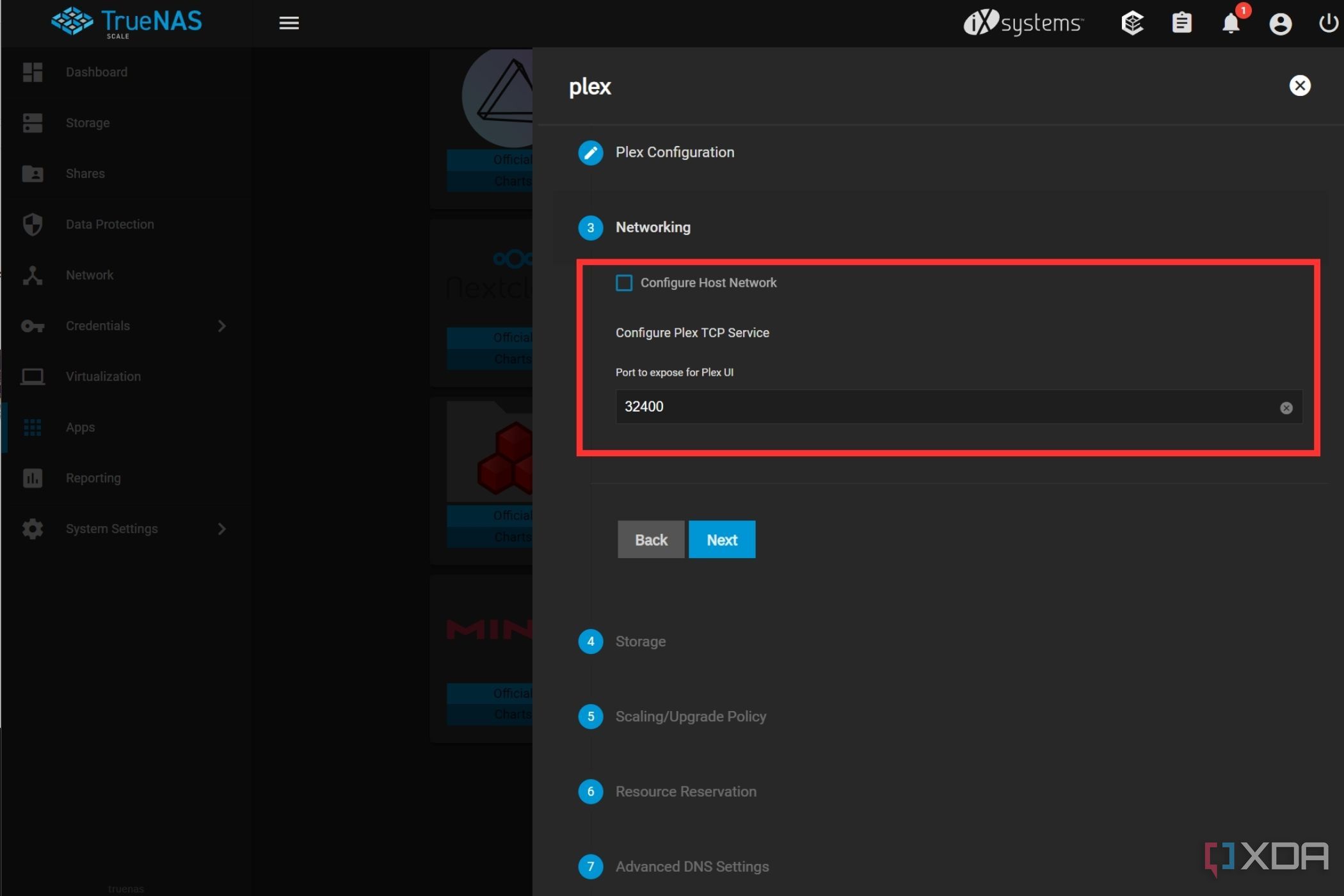

- Выбирать Уничтожьте существующие модули, прежде чем создавать новые. в разделе «Политика масштабирования/обновления».
- Выделите нужные ресурсы графического процессора из Резервирование ресурсов на основе доступных вариантов и сразу переходите к последнему шагу.


- Настройте DNS и установите ограничения ЦП и памяти, если необходимо, и просто выберите Сохранять кнопка в последнюю очередь Подтвердить параметры экран для завершения настройки.
Доступ к веб-интерфейсу
Теперь, когда вы настроили и настроили свой медиасервер Plex, пришло время войти на веб-портал для доступа к вашим медиафайлам.
- Вернитесь в Программы экран, расположенный на приборной панели TrueNAS на самом устройстве, и выберите Установленные приложения.
- Найдите Плекс приложение и нажмите Веб-портал Кнопка для создания или входа в свою учетную запись.
Как только вы войдете в систему, вы найдете все медиафайлы в библиотеке вашего сервера, которые должны быть аккуратно организованы в зависимости от папок и типов контента. Сканеры и агенты метаданных, используемые Plex, будут работать лучше всего, если вы разделите основные типы контента и поместите их в отдельные каталоги. Настоятельно рекомендуется разделять контент по его типу, как показано ниже.
/Media
/Movies
movie content
/Music
music content
/TV Shows
television content
Некоторые пользователи могут столкнуться с ошибкой при входе в существующую учетную запись через веб-интерфейс Plex. Вы можете обойти это, войдя на существующий сервер, установив приложение Plex Server в свою реальную систему и создав нового пользователя или назначив PIN-код существующему пользователю root.
Вы даже можете получить доступ к своей библиотеке на других устройствах, таких как основной компьютер, смартфон, Smart TV и т. д., просто загрузив приложения Plex и войдя в ту же учетную запись. Я получаю доступ к медиафайлам, хранящимся на NAS, через веб-интерфейс Plex на своем компьютере в той же локальной сети, но вы можете перейти на страницу загрузки Plex и загрузить приложение для выбранной вами платформы.
Plex также поддерживает удаленный доступ к вашему медиа-серверу, что означает, что вы можете просматривать свой медиа-сервер, находясь вдали от дома. Просто запустите приложение Plex и войдите в систему, чтобы удобно просматривать все свои медиафайлы на вкладке «Ваши медиа».
Заключительные мысли
Теперь вы сможете наслаждаться всеми медиафайлами. Некоторые шаги могут немного отличаться в зависимости от вашего NAS, но общий процесс остается практически таким же. Идея состоит в том, чтобы настроить Plex на вашем NAS, чтобы он мог получить доступ к файлам и представить их в вашей учетной записи Plex. А поскольку все они привязаны к вашей учетной записи, вы можете получить к ним доступ на разных устройствах, если используете один и тот же логин.
Если вы хотите начать работу с NAS и задаетесь вопросом, какой из них лучше подходит для работы с Plex, рассмотрите возможность покупки QNAP TS-464. Это NAS с четырьмя отсеками, ярким дизайном и мощными характеристиками. Это один из лучших NAS для работы с Plex, предлагающий отличное соотношение цены и качества и множество возможностей для расширения.

КНАП TS-464
QNAP TS-464 — это впечатляющее NAS с четырьмя отсеками, ярким дизайном, мощными внутренними характеристиками и ИК-поддержкой для дистанционного управления. Если вы ищете NAS с лучшим оснащением для запуска Plex (или других медиа-решений), не тратя при этом небольших денег, этот NAS для вас.